כפי שהשם מרמז, קיצורי דרך של Siri אמורים להפוך את חייך הדיגיטליים לניתנים יותר לניהול. למרבה הצער, כמו רוב הדברים הטכניים, לפעמים דברים לא הולכים כמתוכנן. כאשר קיצורי הדרך של Siri מכשילים אותך באייפון, אייפד או Apple Watch, נסה את שלבי פתרון הבעיות האלה.
תוכן
- טיפים מהירים
-
מה הם קיצורי דרך של Siri?
- דוגמאות
- קריאה מומלצת
-
פתרון בעיות קיצורי דרך של Siri במכשירי iOS
- בדוק את הביטויים שלך
- תעשה אתחול מחדש
- הפעל וכיבוי של Siri
- שנה את השפה
- מחק את קיצורי הדרך שלך
- אפס את כל ההגדרות
-
פתרון בעיות קיצורי דרך של Siri ב-Apple Watch
- הפעלת Siri ב-Apple Watch
- טיפים כשיש בעיות
- התחלה טובה
-
טיפים לקוראים
- פוסטים קשורים:
טיפים מהירים 
- הקלט מחדש את ביטוי הקיצור שלך או ערוך את קיצור הדרך
- הפעל מחדש את המכשיר שלך
- כבה את סירי, המתן קצת והפעל את סירי מחדש
- שנה את השפה של Siri לשפה אחרת ולאחר מכן עבור בחזרה לשפת המקור שלך
- מחק את קיצורי הדרך שלך וצור אותם מחדש
- אפס את כל ההגדרות
מה הם קיצורי דרך של Siri?
סירי קיצורי דרך, שהוצגה לראשונה עם iOS 12 בשנת 2018, משתמשת בבינה מלאכותית כדי ללמוד את השגרה שלך ולספק הצעות.
בכך, תוכל בסופו של דבר להשתמש בקול שלך כדי להפעיל כל קיצור דרך, ובכך להקל על השימוש באפליקציות המועדפות עליך.
בנוסף, אפל מאפשרת לך ליצור קיצורי דרך מותאמים אישית כדי לייעל משימות תכופות באמצעות אפליקציות מקוריות וצד שלישי כאחד. 
דוגמאות
הנה רק כמה מהדרכים בהן תוכל להשתמש בקיצורי סירי:
- ב-Apple Music, פתח רשימות השמעה של ז'אנר
- באפליקציית הטלפון, חיוג מהיר לאיש הקשר המועדף עליך
- באמצעות אפליקציית התמונות, צור קולאז' באמצעות התמונות האחרונות שלך
- רשום את צריכת המים שלך באפליקציית הבריאות
- תרגם טקסט באמצעות אפליקציית הכתיבה המועדפת עליך
הערה: לא כל האפליקציות של צד שלישי עובדות עם קיצורי דרך של Siri, אם כי זה כנראה ישתנה עם הזמן כאשר מפתחים יתחילו לשלב את הכלי במוצרים שלהם.
קריאה מומלצת
- קיצורי דרך עבור iOS 12 מבט ראשון: כיצד להשתמש בו וכיצד זה משפיע על העתיד של סירי
- 10 קיצורי דרך שימושיים ל-Apple שתוכלו להשתמש בהם בכל יום
- 12 קיצורי דרך שימושיים להפליא של Siri עבור האייפון שלך
- 10 קיצורי דרך שיעצימו את חוויית Apple Music שלך
- כיצד להשבית הצעות Siri פרואקטיביות במסך הנעילה ב-iOS 12
פתרון בעיות קיצורי דרך של Siri במכשירי iOS
אם קיצורי הדרך של Siri שלך לא עובדים, נסה את שלושת העצות האלה לפי הסדר הרשום.
בדוק את הביטויים שלך
קיצורי דרך של Siri מתחילים באמצעות שימוש בביטויים. אלה נוצרים במהלך תהליך קיצורי הדרך של Siri. הקפד לאשר שאתה משתמש בביטוי הנכון עבור קיצור הדרך שאינו עובד.
כדי לעשות זאת:
- היכנס לאפליקציית ההגדרות באייפון שלך והקש סירי וחיפוש.
- בֶּרֶז הקיצורים שלי.
- הקלק על ה קיצור שזה לא עובד.
- הביטוי ממוקם לכיוון אמצע המסך בהדפס גדול ומודגש. בֶּרֶז הקלט מחדש את הביטוי אם תרצה לשנות את ביטוי קיצור הדרך.
- בֶּרֶז בוצע.
בדוק אם קיצור הדרך עובד. אם לא, עברו לטיפ הבא.
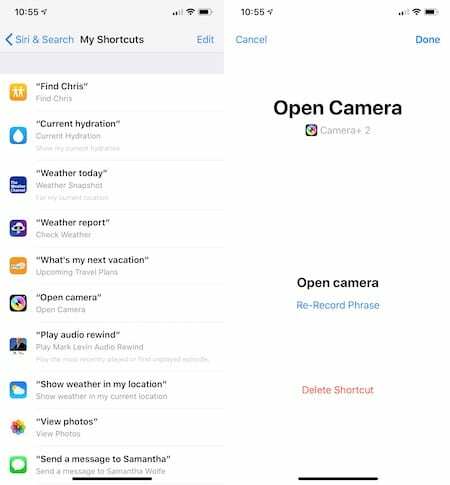
תעשה אתחול מחדש
לעתים קרובות, כל מה שצריך כדי לפתור בעיות במכשיר ה-iOS שלך הוא לעשות זאת לבצע אתחול מחדש.
באייפון X ואילך,
- לחץ והחזק את כפתור צד וגם כפתור עוצמת הקול עד להופעת המחוון.
- לגרור את המחוון כדי לכבות את המכשיר שלך.
- לחץ והחזק את כפתור צד שוב עד שתראה את הלוגו של אפל.
באייפון 8 ואילך או ב-iPod touch,
- לחץ והחזק את כפתור עליון (או בצד). עד להופעת המחוון.
- גרור את המחוון כדי לכבות את המכשיר שלך.
- לחץ והחזק את כפתור עליון (או בצד). שוב עד שתראה את הלוגו של אפל.
נסה להשתמש שוב בקיצור Siri שלך ובדוק אם אתחול המכשיר פתר את הבעיה.
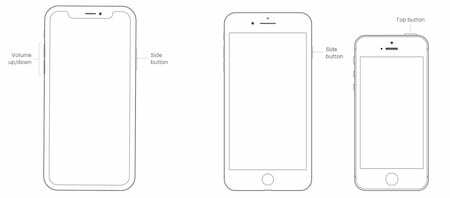
הפעל וכיבוי של Siri
אם אתחול המכשיר שלך לא עובד, זה הזמן להפנות את תשומת הלב שלך ל-Siri.
- באפליקציית ההגדרות, הקש סירי וחיפוש.
- בטל האזינו ל"היי סירי".
- גם לבטל לחץ על לחצן הצד עבור Siri.
- שוב, החלף האזינו ל"היי סירי".
- נְקִישָׁה לְהַמשִׁיך במסך הגדר "היי סירי".
- בצע את ההוראות עד שתראה את המסך האחרון ולאחר מכן הקש בוצע.
- לְמַתֵג לחץ על לחצן הצד עבור Siri.
האם זה פתר את בעיית קיצורי הדרך של Siri?

שנה את השפה
איפוס השפה הקשורה ל-Siri פותר לפעמים בעיות עם קיצורי דרך.
- כדי לעשות זאת, היכנס לאפליקציית ההגדרות והקש סירי וחיפוש.
- בֶּרֶז שפה.
- לשנות את ה שפה אתה רוצה להשתמש עבור Siri. מכיוון שאנו עושים זאת רק למטרות פתרון בעיות, אתה יכול לשנות את זה לכל שפה אחרת.
- בֶּרֶז שנה שפה.
- בֶּרֶז שפה שוב.
- בחר את שפה אתה (באמת) רוצה להשתמש.
בהתאם לשפה שבחרת, ייתכן שתצטרך להפעיל שוב את הלחצן האזנה ל"היי סירי". אם מתג זה כבוי:
- שוב, החלף האזינו ל"היי סירי".
- נְקִישָׁה לְהַמשִׁיך במסך הגדר "היי סירי".
- בצע את ההוראות עד שתראה את המסך האחרון ולאחר מכן הקש בוצע.
נסה שוב את קיצורי הדרך של Siri. אם הם עדיין לא עובדים, נסה שלב אחרון אחד.
מחק את קיצורי הדרך שלך
כאמצעי דרסטי, אתה יכול למחוק, ואז ליצור מחדש את קיצורי הדרך שלך כדי לפתור את הבעיה שלך.
- כדי למחוק קיצורי דרך, היכנס לאפליקציית ההגדרות והקש סירי וחיפוש.
- בֶּרֶז הקיצורים שלי.
- החלק מימין לשמאל על קיצור אתה צריך להסיר.
- בֶּרֶז לִמְחוֹק ולאשר.
- חזור אל ה אפליקציית קיצורי הדרך של Siri.
- צור מחדש את שלך קיצור.
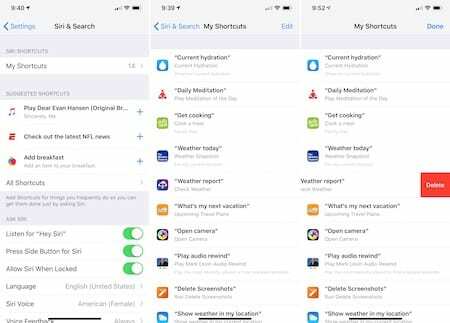
אפס את כל ההגדרות 
- פעולה זו היא בדרך כלל המוצא האחרון מכיוון שהיא מאפסת את כל התכונות המותאמות אישית שלך לברירות המחדל של היצרן
- לך ל הגדרות > כללי > איפוס > אפס הכל
- תהליך זה מתאפס לברירת המחדל של הכל בהגדרות, כולל התראות, התראות, בהירות והגדרות שעון כמו אזעקות השכמה
- איפוס כל ההגדרות גם מחזיר את כל התכונות המותאמות אישית והמותאמות שלך כמו טפטים והגדרות נגישות בחזרה לברירות המחדל של היצרן.
- ביצוע פעולה זו אינו משפיע על אף אחד מנתוני המכשיר האישיים שלך, כולל תמונות, טקסטים, מסמכים וקבצים אחרים
- אתה צריך להגדיר מחדש את ההגדרות האלה ברגע שהאייפון או ה-iDevice שלך מופעלים מחדש
פתרון בעיות קיצורי דרך של Siri ב-Apple Watch
ברגע שאתה יוצר את קיצורי הדרך שלך, השימוש בהם אמור להיות פשוט כמו אמירת הביטוי שהוספת כדי להפעיל את Siri. באופן אידיאלי, ביטויים אלה צריכים לעבוד בכל המכשירים שלך כולל iPhone, iPad ו- Apple Watch. זה לא תמיד המקרה כשמדובר במכשיר הלביש של אפל.
כן, קיצורי דרך עובדים עם Siri ב-Apple Watch - אבל לא בכל פעם מסיבות שונות. להלן מידע נוסף על התהליך וכמה טכניקות לפתרון בעיות שתוכל לנסות.
הפעלת Siri ב-Apple Watch 
- הרמת פרק כף היד
- מחזיק את הכתר הדיגיטלי
- אומר "היי סירי"
- שימוש בלוח השעון של Siri.
לאחר שתעיר את Siri באמצעות כל אחת מהאפשרויות הללו, תוכל להגיב עם השאלה שלך או ביטוי קיצור של Siri.
טיפים כשיש בעיות
אם סירי לא מגיבה או מבקשת ממך לנסות שוב, תוכל לנסות את הטיפים הבאים:
- ודא שחיבור האינטרנט שלך פעיל. Siri זקוקה לחיבור Wi-Fi או LTE כדי לעבוד.
- האם סירי מופעלת? ב-Apple Watch, הקש הגדרות > כללי > Siri כדי לאשר.
- הפעל מחדש את Apple Watch שלך.
- האם נרתיק מגן חוסם את המיקרופון או הרמקול ב-Apple Watch שלך? תוריד אותו ונסה שוב לראות.
- ודא שהוספת קול ל-Siri ב-Apple Watch שלך. היכנס לאפליקציית ההגדרות במכשיר הלביש שלך ואז הקש כללי > סירי. גלול לסוף הרשימה כדי לאשר שכבר הוסף קול. (זה היה צריך להיות כאשר טעינת לראשונה את Apple Watch שלך.)
- אשר שהאפליקציה עבור קיצור הדרך שלך מותקנת ב-Apple Watch שלך. היכנס לאפליקציית Watch באייפון שלך תחת הכרטיסייה השעון שלי וודא שהאפליקציה רשומה בסעיף מותקן ב-Apple Watch. אם במקום זאת, הוא נמצא תחת אפליקציות זמינות, הקש על התקן לצד השם שלו.
- כמוצא אחרון, אפס את Apple Watch שלך.
שאלה אחרונה, אך חשובה לענות עליה:
- האם קיצור הדרך של Siri עובד באייפון שלך? אם זה לא קורה, הבעיה קשורה למכשיר ה-iOS שלך ולא ל-Apple Watch. הקפד לבדוק כדי לוודא.
התחלה טובה
אין ספק שקיצורי הדרך של Siri הולכים להשתפר בחודשים ובשנים הבאות, החל מהצגה של "iOS 13" ו-"watchOS 6" השנה. לעת עתה, הכלי הוא לפעמים פגיעה או החמצה. עם זאת, כאשר קיצורי הדרך עובדים, הם כן עוזרים לחסוך זמן שימוש באפליקציות.
טיפים לקוראים 
- הולך ל הגדרות > Siri וחיפוש > הקיצורים שלי ולאחר מכן מחיקת קיצור הדרך שם. לבסוף, חזרה לאפליקציית קיצורי הדרך כדי להקליט מחדש את קיצור הדרך עבדה עבורי!